Рабочее пространство дизайнера процессов
Создание и редактирование бизнес-процессов выполняется в рабочем пространстве дизайнера процессов. Рабочее пространство (Рис. 3) содержит все необходимые элементы управления и инструменты для создания процессов.
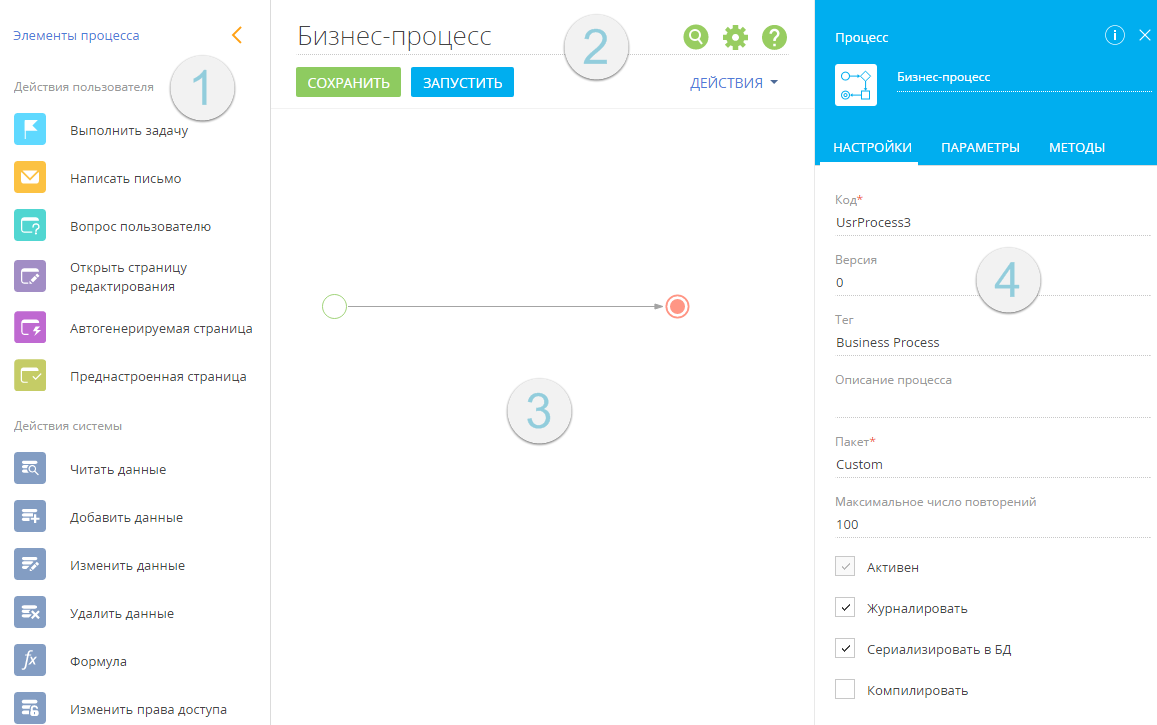
Содержание
Область элементов (1) содержит элементы, которые вы можете использовать для создания бизнес-процессов. В зависимости от назначения, элементы разделены на группы. Например, элементы процесса группы [Действия системы] используются для автоматического выполнения действий в системе.
Чтобы свернуть область элементов, процесса нажмите на ссылку [Элементы процесса]. В области отобразятся значки элементов процесса.
На панели инструментов (2) расположены кнопки для сохранения бизнес-процессов и выполнения нестандартных действий.
[Сохранить] — используется для сохранения бизнес-процесса. Если в процесс не были внесены изменения, требующие его публикации, то после сохранения пользователи начнут работать по обновленному процессу.
На заметку
В bpm’online реализовано автосохранение бизнес-процессов. Если диаграмма процесса была закрыта без сохранения, то при повторном открытии можно восстановить несохраненные данные.
[Опубликовать] — возможность публикации появляется при сохранении процесса, если процесс содержит элементы, требующие публикации.
[Запустить] — возможность запуска бизнес-процесса из дизайнера процессов.
Меню [Действия] дизайнера процессов содержит команды:
-
[Исходный код] — открывает окно просмотра исходного кода процесса.
-
[Метаданные] — открывает окно просмотра метаданных процесса.
-
[Журнал процесса] — открывает страницу журнала процессов.
-
[Копировать диаграмму] — создает копию диаграммы.
-
[Копировать элемент] — копирует элемент диаграммы процесса.
-
[Вставить элемент] — добавляет ранее скопированный элемент на рабочую область дизайнера процессов.
Кнопка  — открывает страницу настройки элементов.
— открывает страницу настройки элементов.
Кнопка  — открывает справочные материалы на Академии.
— открывает справочные материалы на Академии.
Кнопка  — используется для поиска по элементам процесса.
— используется для поиска по элементам процесса.
Поиск в дизайнере процессов
Функция поиска в дизайнере процессов упрощает навигацию и переключение между элементами диаграммы при настройке и отладке бизнес-процесса. Поиск производится по названию или коду элемента.
Для открытия поля поиска (Рис. 4) нажмите на кнопку  или воспользуйтесь комбинацией клавиш Ctrl+F на клавиатуре.
или воспользуйтесь комбинацией клавиш Ctrl+F на клавиатуре.
Рис. 4 — Поле поиска в дизайнере процессов

В строке поиска введите запрос и нажмите на "Поиск элементов" или Enter на клавиатуре. Количество найденных элементов процесса отображается в правой части поля (Рис. 5).
Рис. 5 — Запуск поиска и отображение количества найденных элементов
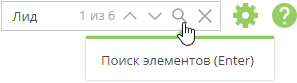
Воспользуйтесь кнопками  , чтобы переключаться между найденными элементами диаграммы. Кроме того, для перехода к следующему элементу можно нажать на клавиатуре Enter или F3, а для перехода к предыдущему элементу используйте комбинацию Shift+F3 (Рис. 6).
, чтобы переключаться между найденными элементами диаграммы. Кроме того, для перехода к следующему элементу можно нажать на клавиатуре Enter или F3, а для перехода к предыдущему элементу используйте комбинацию Shift+F3 (Рис. 6).
Рис. 6 — Переход к следующему найденному элементу
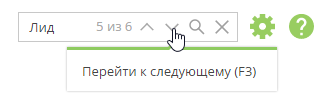
Чтобы упростить навигацию, все найденные элементы бизнес-процесса, включая связи, выделены рамкой, а выбранный элемент подсвечивается оранжевым цветом (Рис. 7).
Рис. 7 — Выделение найденных элементов диаграммы
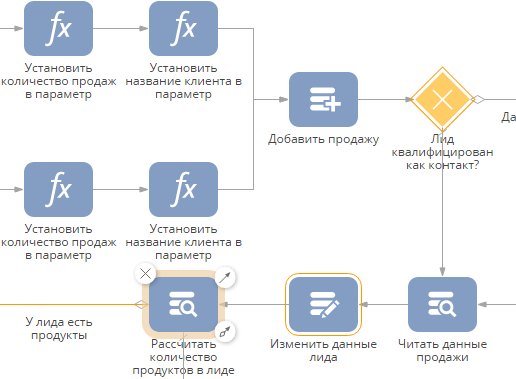
Для выбранного элемента также автоматически открывается страница настройки.
Чтобы закрыть поле поиска, нажмите "Спрятать поиск" или Esc на клавиатуре.
В Рабочей области дизайнера процессов (3) осуществляется основная работа по построению бизнес-процесса. В процессе работы вы можете добавлять элементы и соединяющие объекты в схему процесса, а также удалять элементы из нее.
На странице настройки элементов (4) вы можете задать значения параметров элемента процесса. Перечень параметров на странице зависит от типа элемента процесса.
Смотрите также






